Aktualizácie softvéru sú pre iPhone veľmi dôležité. Spoločnosť Apple opravuje predchádzajúce chyby používateľského rozhrania a závady pri každej aktualizácii systému iOS. Vykonajú sa aj rôzne ďalšie aktualizácie výkonu zariadenia, aby zákazníkom poskytli lepšiu používateľskú skúsenosť.

Mnohí používatelia, ktorí sa rozhodli aktualizovať iOS 18, si však položili otázku: "Ako odstrániť aktualizáciu softvéru iOS 18?". V skutočnosti sa niekedy pri aktualizácii systému stretnete s dosť zložitými problémami. V tomto článku budeme diskutovať o tom, ako odstrániť aktualizáciu iOS 18 na iPhone. Čítajte ďalej!
- Časť 1: Ako odstrániť aktualizáciu softvéru iOS 18?
- Časť 2: Ako odvolanie aktualizáciu iOS 18 na iDevice?
- 1. Odvolanie aktualizáciu iOS 18 na iDevice pomocou užívateľsky prívetivého nástroja (Bez straty dát)
- 2. Odvolanie aktualizácie na iDevice pomocou iTunes (S rizikom)
- Časť 3: Ako sa opäť vyhnúť automatickej aktualizácii systému iDevice?
Časť 1: Ako odstrániť aktualizáciu softvéru iOS 18?
Odstráňte aktualizácie systému iOS 18 zo svojho zariadenia:
- Krok 1: Na svojom iPhone, iPade alebo iPode touch prejdite do Nastavenia a klepnite na Všeobecné.
- Krok 2: Vyberte Úložisko iPhone alebo Úložisko iPadu v závislosti od vášho zariadenia.
- Krok 3: Nájdite stiahnutú aktualizáciu softvéru iOS a klepnite na ňu.
- Krok 4: Vyberte možnosť Odstrániť aktualizáciu a potvrďte, že ju chcete odstrániť.
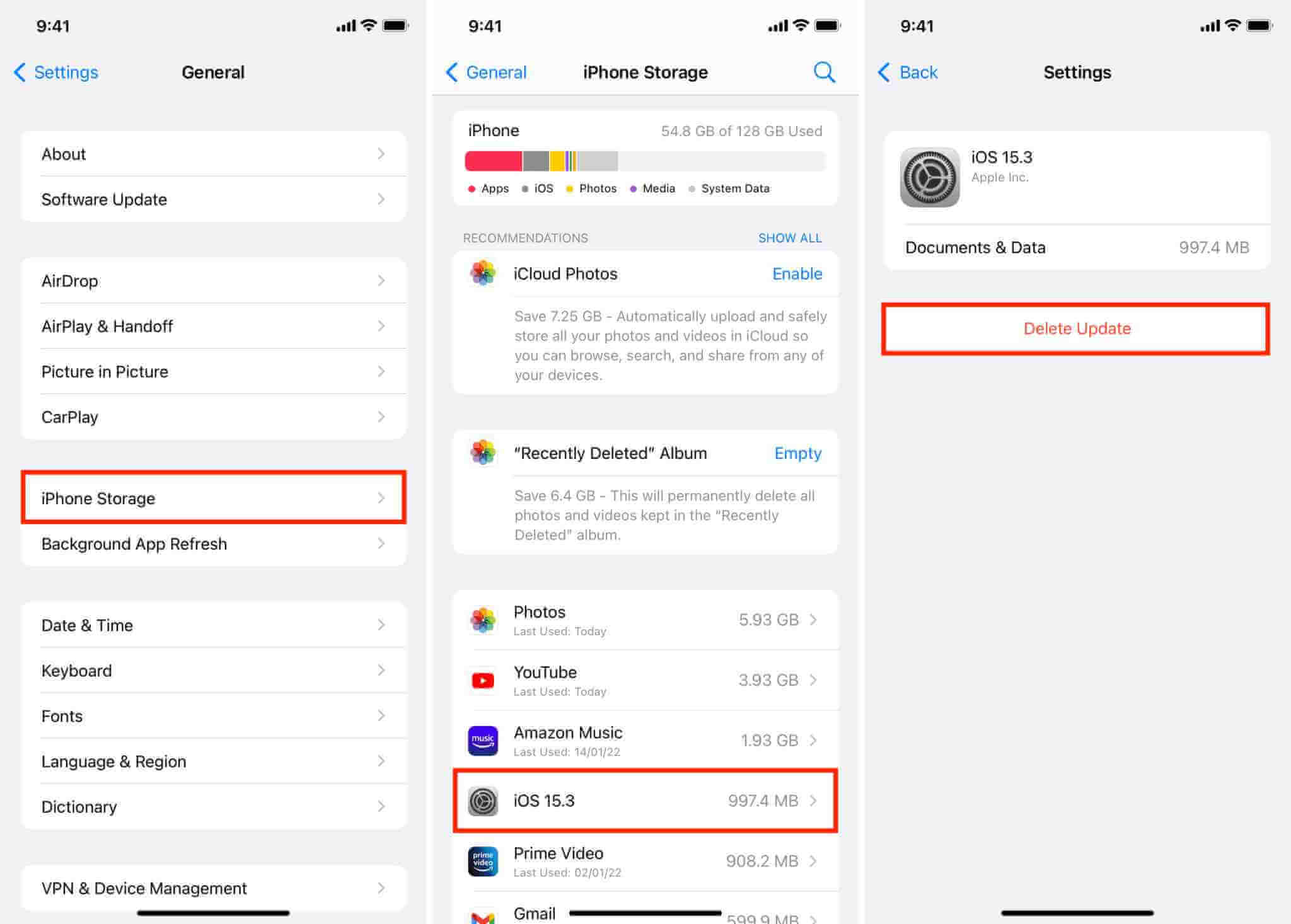
Niektorí používatelia sa zároveň stretli s mnohými zlyhaniami mobilných telefónov spôsobených odstránením aktualizácií systému iOS, ako napríklad mŕtvy iPhone, aktualizácia systému iOS nepripojená k internetu atď. Tieto situácie nie sú nezvyčajné.
Našťastie máme riešenie typu všetko v jednom, ktoré vám umožní jednoducho opraviť akýkoľvek problém so systémom iOS, ktorý môže spôsobovať problém, a jednoducho opraviť zariadenie. Toto riešenie je iMyFone Fixppo - nástroj na obnovu systému iOS, ktorý sa špecializuje na opravu všetkých systémových problémov.
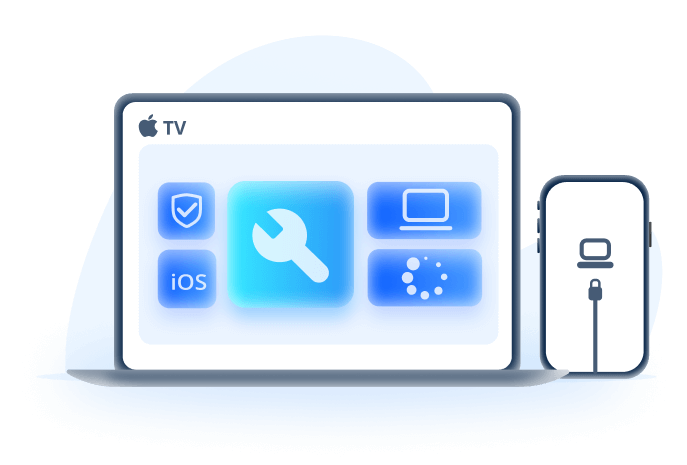
Podporovaný Systém iOS 18 iMyFone Fixppo
- Užite si 100 % úspešnosť riešenia problémov súvisiacich so systémom bez straty údajov.
- Môže sa použiť na opravu zamrznutého iPhone vo všetkých rôznych situáciách opísaných vyššie a v mnohých ďalších.
- Tiež podpora prechod na nižšiu verziu systému iOS, ak aktualizácia zlyhá fungujú dobre.
- Podporuje všetky zariadenia so systémom iOS a všetky verzie softvéru iOS.
- Pomocou najpokročilejšej technológie zaistite, že obnovenie bude veľmi rýchle.

Časť 2: Ako odvolanie aktualizáciu iOS 18 na iDevice?
Okrem toho, že mnohí používatelia chcú odstrániť aktualizáciu softvéru iOS 18, chcú tiež prejdite na staršiu verziu svojich zariadení iOS späť na pôvodnú verziu. V prípade tohto problému sa s vami podelíme o to, ako odvolanie aktualizácie systému iOS pomocou iTunes a nástrojov tretích strán.
1 Odvolanie aktualizáciu iOS 18 na iDevice pomocou užívateľsky prívetivého nástroja (Bez straty dát)
Keďže natívne nástroje, ako je iTunes, vymažú existujúce údaje na iPhone počas procesu prechodu na nižšiu verziu, aby ste sa vyhli týmto problémom, odporúčame vám použiť iMyFone Fixppo nástroj na opravu systému. Ide o vysoko pokročilý a užívateľsky prívetivý nástroj, ktorý dokáže vyriešiť rôzne problémy súvisiace so zariadeniami iOS. Okrem toho môže odvolanie späť aktualizácie systému iOS bez straty existujúcich údajov v telefóne.
Video a podrobný návod, ako bezpečne odvolanie späť iOS 18 bez straty údajov:
Krok 1: Stiahnite si a nainštalujte iMyFone Fixppo do svojho počítača a na obrazovke vyberte možnosť IOS Upgrade/Downgrade.
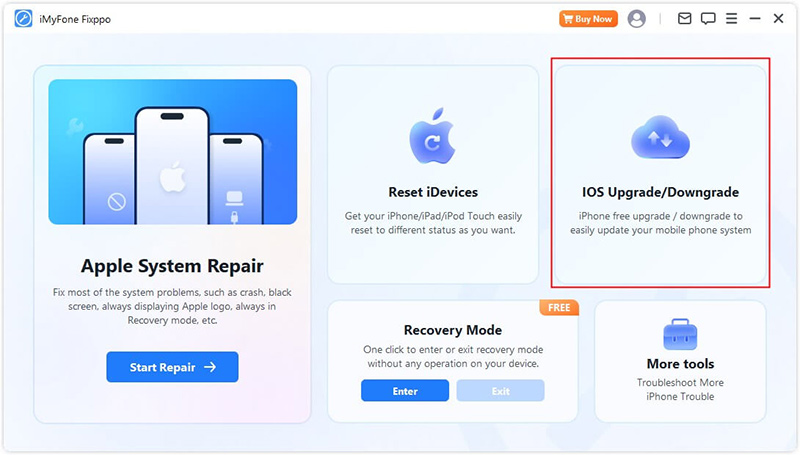
Krok 2: Ak chcete prejsť na staršiu verziu systému iOS, vyberte možnosť Prejsť na nižšiu verziu iOS. Potom pripojte svoj iPhone k počítaču.
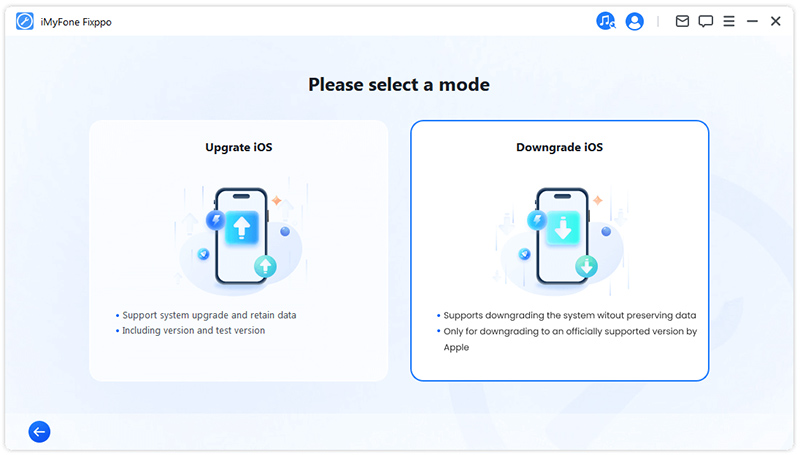
Krok 3: Potom si stiahnite firmvér. Môžete si vybrať verziu, pre ktorú chcete prejsť na nižšiu verziu, a kliknúť na tlačidlo Stiahnuť.
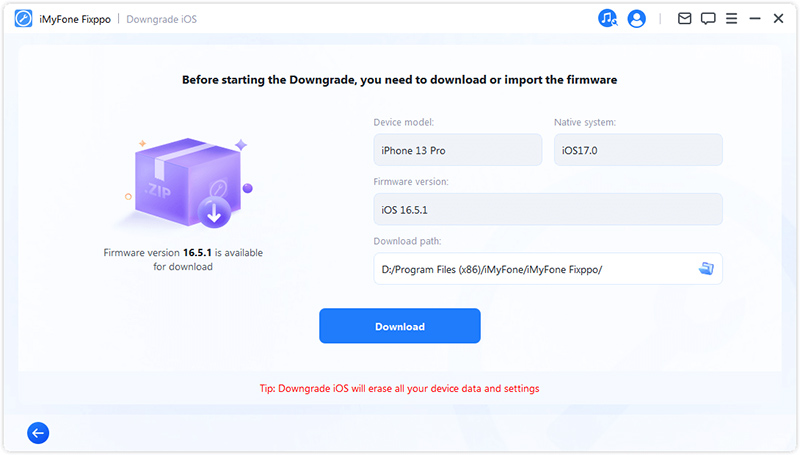
Krok 4: Kliknutím na tlačidlo Spustiť prechod na nižšiu verziu iOS spustíte proces prechodu na nižšiu verziu.
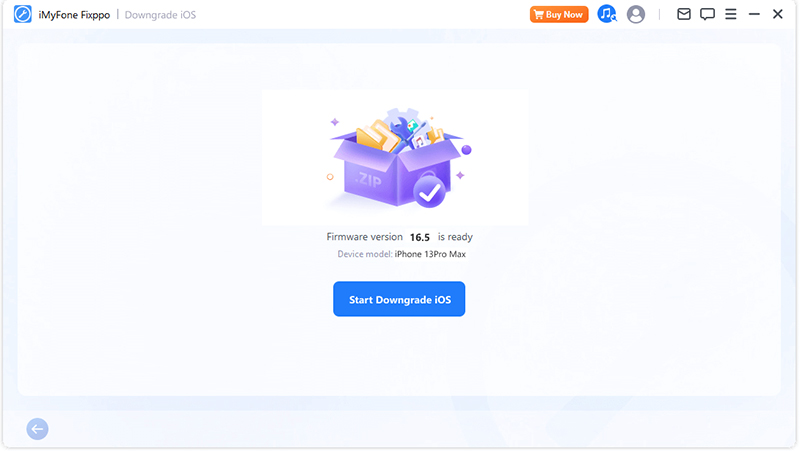
Po dokončení prechodu na nižšiu verziu systému iOS by ste mali byť schopní odvolanie sa na staršiu verziu systému iOS.
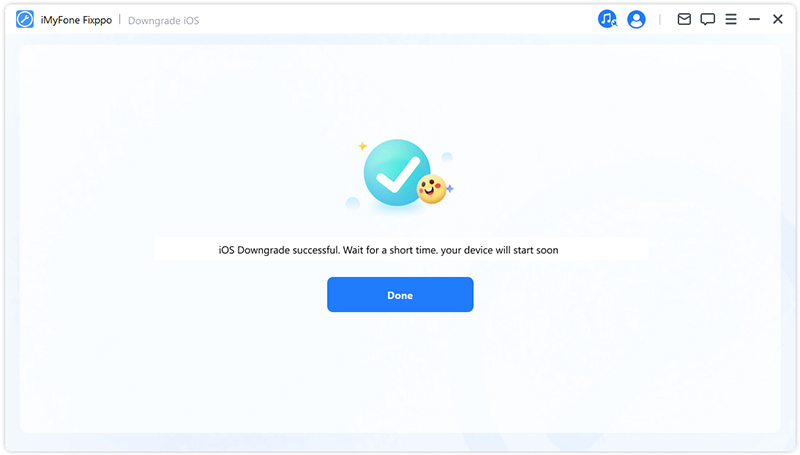
2 Odvolanie aktualizácie na iDevice pomocou iTunes (S rizikom)
Ak vám nevadí strata údajov z vášho iPhone, vždy sa môžete spoľahnúť na iTunes Restore, ktorý vám zastavte aktualizáciu systému iOS. Jednoduché obnovenie teda môže opraviť iOS 18 prilepený na logo Apple, režim DFU alebo režim obnovenia. Vykonajte nasledujúce kroky:
Krok 1: Pripojte svoj iPhone k počítaču a spustite iTunes.
Krok 2: Keď je iPhone v režime obnovenia alebo v režime DFU, iTunes ho identifikujú a zobrazí kontextové okno s výzvou na aktualizáciu alebo obnovenie zariadenia .
Krok 3: Pri pokuse o prechod na staršiu verziu zariadenia vyberte možnosť obnovenia, pretože sa obnoví posledná záloha iPhonu.
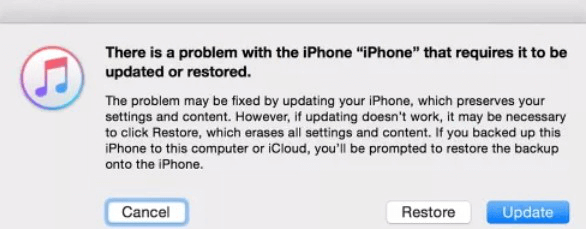
Keďže sa v niektorých prípadoch ukazuje, že iPhone sa nepodarilo obnoviť, keď sa pri pokuse o obnovenie iPhonu cez iTunes vyskytla neznáma chyba, odporúčame vám, aby ste sa pred pokusom ubezpečili, že váš iTunes funguje správne a je aktualizovaný na najnovšiu verziu.
Riziká prechodu na nižšiu verziu s iTunes:
- Obnovením sa vymažú existujúce údaje na vašom zariadení so systémom iOS. Takže, ak si vopred nezazálohujete, prídete o dáta uložené vo vašom iPhone.
- Aj keď máte zálohu v iTunes, nemôžete ju obnoviť na 100 % kvôli problémom s kompatibilitou.
- Tento proces je trochu komplikovaný a zaberie viac času ako odporúčané riešenia, ako je napríklad oprava systému iMyFone Fixppo.
Časť 3: Ako sa opäť vyhnúť automatickej aktualizácii systému iDevice?
Na zariadeniach so systémom iOS je predvolene povolená možnosť automatického sťahovania najnovších aktualizácií systému iOS. Ak chcete zabrániť tomu, aby vaše zariadenie so systémom iOS automaticky sťahovalo najnovšiu aktualizáciu softvéru, musíte ju manuálne zakázať, ako je uvedené nižšie.
Krok 1: Na svojom zariadení so systémom iOS otvorte aplikáciu Nastavenia.
Krok 2: V ponuke Nastavenia nájdite položku Všeobecné a klepnite na ňu.
Krok 3: Kliknite na možnosť Aktualizácia softvéru na karte Všeobecné.
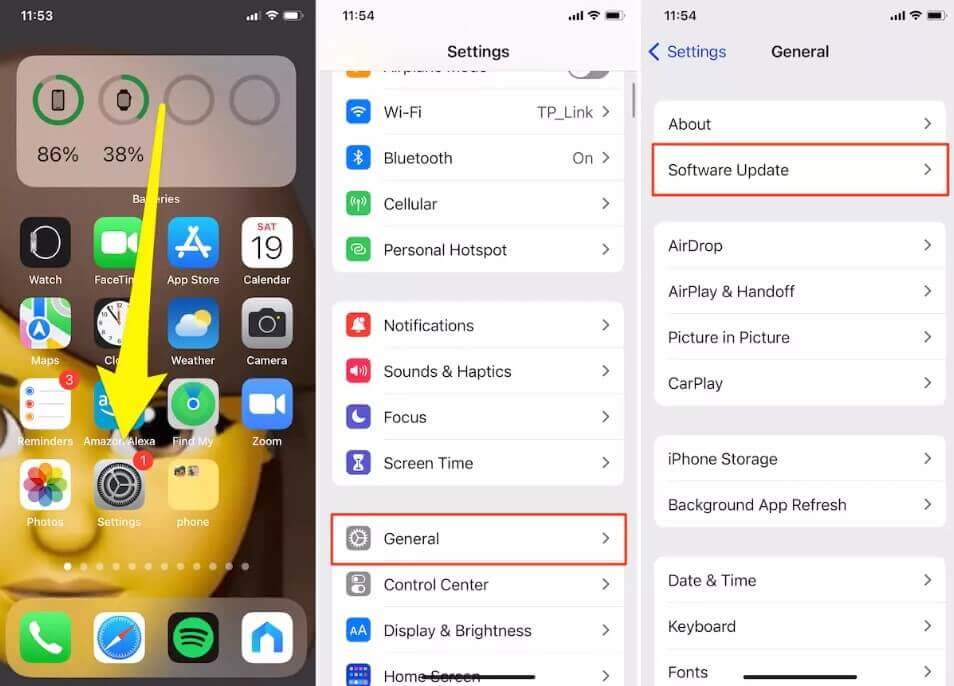
Krok 4 Prejdite do okna Automatické aktualizácie kliknutím naň.
Krok 5 Zakážte Sťahovanie aktualizácií systému iOS a Inštaláciu aktualizácií systému iOS prepnutím doľava.
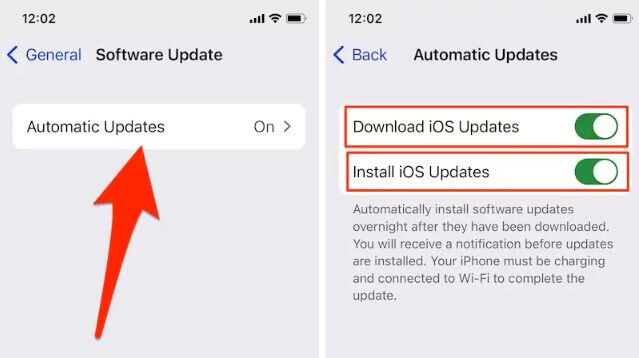
Záver
Aby som to zhrnul, vyššie je uvedené, ako odstrániť aktualizáciu softvéru iOS 18. Okrem toho tento článok obsahuje aj kroky na zníženie konfigurácie systému iOS na iPhone. Po mnohých overeniach je iMyFone Fixppo vynikajúci nástroj na opravu systému iOS a skutočne stojí za to ho odporučiť. Ak počas procesu implementácie narazíte na nejaké problémy, zanechajte nám správu v oblasti komentárov a dajte nám vedieť. Vaše problémy vyriešime čo najskôr a budeme vám slúžiť z celého srdca.







